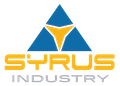Como compartilhar sua tela no Google Meet

abril 20, 2021
O Google Meet é uma ótima plataforma para conseguir fazer reuniões em várias, como profissional, pessoal, familiar e escolar.
Nessa plataforma, é possível também compartilhar arquivos, documentos, presentações, planilhas e outros conteúdos também.
Essa plataforma é usado por usuários do mundo inteiro. Veja as principais funcionalidades desse programa e como compartilhar sua tela, um recurso muito útil para quem quer explicar um conteúdo direto no dispositivo.
Principais funcionalidades do Google Meet
O Google Meet possui as funcionalidades incríveis. Para quem busca além de compartilhar a tela aprender mais sobre esse programa, é só conferir o passo a passo a seguir.
Como fazer uma apresentação em uma reunião?
Para fazer uma reunião é bem simples, veja como fazer:
- Primeiro passo é Participar de uma videochamada;
- Em seguida, vá até a parte de baixo e clique em Apresentar agora;
- Escolha a opção Tela inteira, uma janela ou Uma Guia;
- Caso estivar usando o Google Chrome, por padrão o áudio ele é compartilhado. Em seguida, clique em Compartilhar essa guia;
- Se a câmera estivar habilitada, o vídeo poderá ser visto enquanto a apresentação é feita;
Caso deseja também interromper a apresentação, também é bem simples, veja como:
- Na tela do Meet, clique na opção Parar apresentação;
- Em seguida, na parte inferior, clique em Você está apresentado e em seguida Parar apresentação.
Dessa forma sua apresentação será interrompida.
Como apresentar junto com outra pessoa?
Quando uma pessoa está apresentado, você também pode apresentar o seu conteúdo, veja como fazer isso:
- Na parte de baixo do Google Meet, cliquem na opção Apresentar agora;
- E seguida, escolha a opção A tela inteira, Uma janela ou Uma guia do Chrome;
- Agora é só escolher Substituir apresentação. Dessa forma, a sua apresentação entra em cena.
- Quando você apresenta, a outra pausa. Para outra voltar, basta fazer o mesmo procedimento.
Faça participação somente para apresentar
Essa opção permite que as pessoas olham a janela somente a janela do seu computador ou caso estejam vendo o aplicativo. O áudio ou o vídeo que é enviado não é recebido pelos usuários.
Para conseguir isso, veja como fazer:
- Entre no site oficial do Google Meets: https://meet.google.com/.
- Em seguida, clique na reunião programada ou na opção iniciar ou participação de uma reunião;
- Depois é preciso colocar o código da reunião;
- Em seguida, clique em Apresentar;
- Depois escolha um aplicativo ou uma janela e depois em Compartilhar.
Pronto, rápido e prático. Caso deseja compartilhar a tela ou até mesmo pausar essa funcionalidade é bem simples, veja como fazer isso.
Compartilhando a tela no Google Meets
Para começar a compartilhar sua tela e mostrar a todos o que está fazendo, faça o seguinte procedimento:
- Primeiro passo é que você Participe de uma videochamada do Meet.
- Depois, na parte inferior, clique e Controles de organizador;
- Depois, deixa a opção Compartilhar a tela ativada;
Pronto, sua tela será compartilhada e conseguirá mostrar a todos o que você está fazendo em tempo real e de forma muito simples.